Aktionen für effekte, Prüfen/anpassen von effekten, Anzeigen/ausblenden der [informationen]-palette – Grass Valley EDIUS Pro v.6.5 Benutzerhandbuch
Seite 399: Seite 377
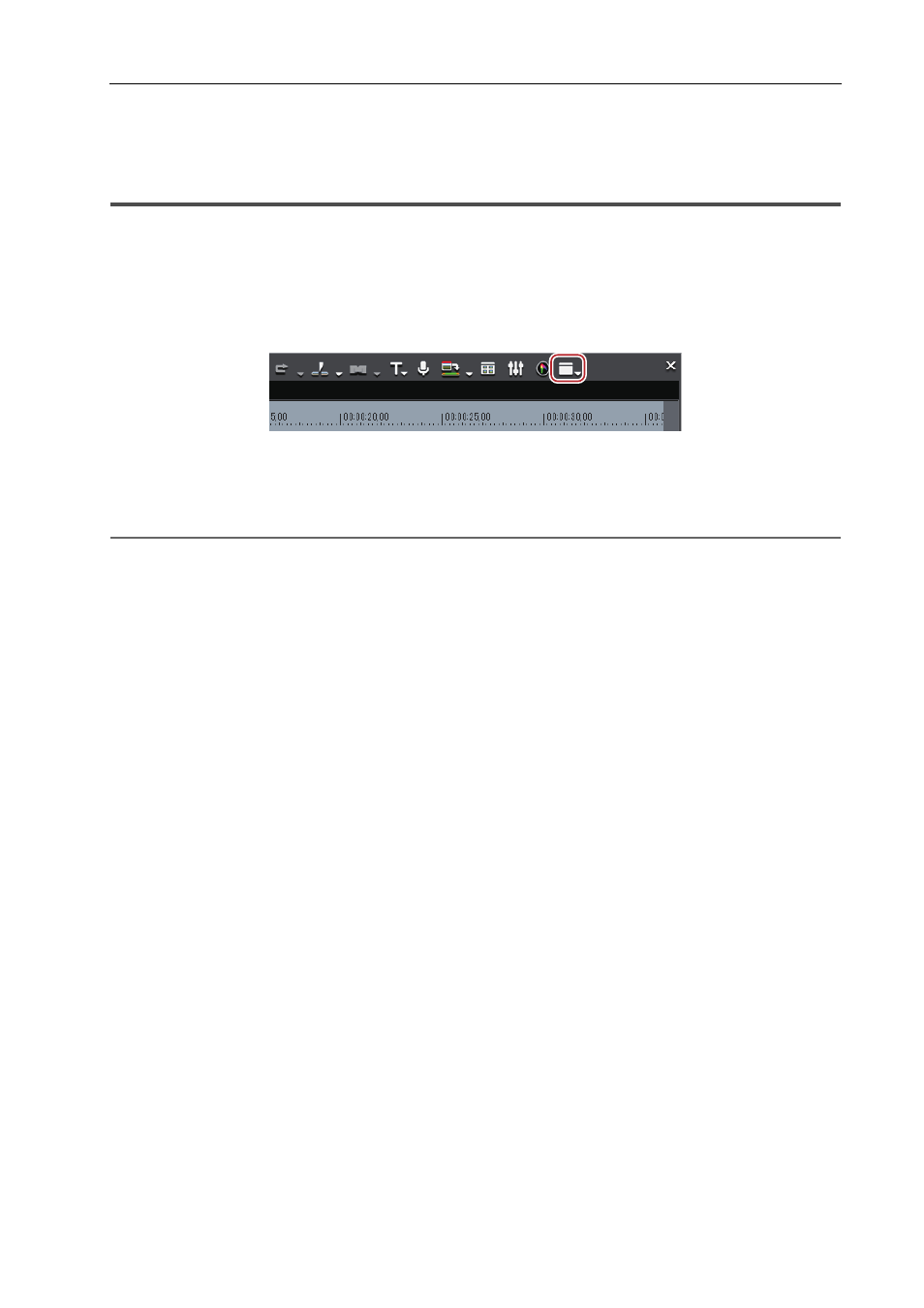
377
Aktionen für Effekte
EDIUS - Referenzhandbuch
Aktionen für Effekte
Prüfen/Anpassen von Effekten
Sie können auf einen Clip angewendete Effekte testen, anpassen oder löschen.
Anzeigen/Ausblenden der [Informationen]-Palette
Die ausgewählten Clips und Effekte werden in der [Informationen]-Palette angezeigt.
1 Klicken Sie auf [Palettenanzeige umschalten] in der Timeline.
2 Klicken Sie auf [Informationen].
Die [Informationen]-Palette wird angezeigt.
[Informationen]-Palette
2
Alternative
• Klicken Sie auf [Ansicht] in der Menüleiste und klicken Sie auf [Palette]
→ [Informationen].
• Die [Informationen]-, [Effekt]- und [Marke]-Paletten können durch Klicken auf [Ansicht] in der Menüleiste und
anschließendes Klicken auf [Palette]
→ [Alle einblenden] oder [Alle ausblenden] angezeigt/ausgeblendet werden.
• Anzeigen/Ausblenden der Palette: [H]
Anzeigen/Ausblenden der [Effekt]-Palette
Anzeigen der [Clipmarke]-Liste
Anzeigen der [Sequenzmarke]-Liste
3
•
Wenn Sie die Anzeige der [Informationen]-Palette hin- und herschalten, schalten auch das Bin-Fenster,
Quell-Browserfenster und die Paletten-Registerkarte, die mit der [Informationen]-Palette assoziiert sind,
entsprechend ihre Anzeigen um. Um die Anzeigen-/Ausblenden-Einstellung einzeln umzuschalten, heben Sie
die Assoziation der Fenster mit der Palette auf.
Kombinieren des Bin-Fensters/Quell-Browserfenster mit einer Palette